
3 Möglichkeiten zum Übertragen von Wiedergabelisten vom iPhone auf iTunes oder umgekehrt

"Ich versuche, Wiedergabelisten von meinem iPhone 7 Plus in iTunes zu kopieren. Es gibt keinen Ort, an dem Sie eine Wiedergabeliste auf dem iPhone in iTunes auswählen und nach exportieren können. XML, wie einige Diskussionen nahelegen."
- Apple-Support-Community
Haben Sie Probleme beim Übertragen von Wiedergabelisten vom iPhone auf iTunes? Wenn ja, machen Sie sich keine Sorgen. Dieser Artikel bietet ein spezielles Tutorial zum Importieren von Wiedergabelisten vom iPhone in iTunes. Bevor Sie fortfahren, stellen Sie sicher, dass Sie die neueste Version von iTunes auf Ihrem Computer installiert haben.
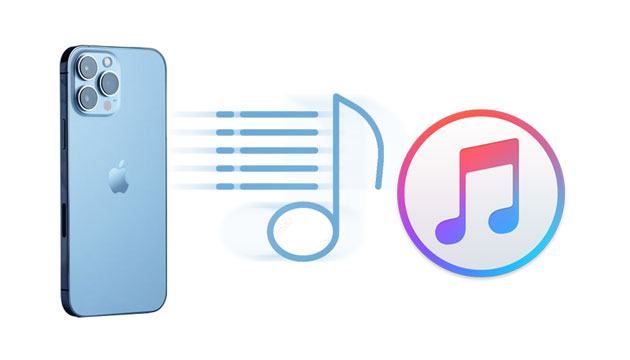
Teil 1. So übertragen Sie Wiedergabelisten direkt vom iPhone auf iTunes
Teil 2. So speichern Sie Wiedergabelisten vom iPhone über Coolmuster iOS Assistant in iTunes
Teil 3. So synchronisieren Sie Wiedergabelisten von iTunes mit dem iPhone
Es ist einfach, Wiedergabelisten direkt vom iPhone auf iTunes zu übertragen. Im Folgenden finden Sie die einzelnen Schritte.
1. Schließen Sie Ihr iPhone mit dem Original-USB-Kabel an den Computer an und starten Sie iTunes, wenn es nicht automatisch geöffnet wird.
2. Vertrauen Sie dem Computer, wenn Sie Ihr iPhone zum ersten Mal mit dem Computer verbinden.
3. Wählen Sie im Abschnitt "Auf meinem Gerät" die Option "Wiedergabeliste" und wählen Sie im rechten Bereich die gewünschten Wiedergabelisten aus.
4. Tippen Sie auf Datei in der oberen linken Ecke des iTunes-Fensters > Bibliothek > Wiedergabeliste exportieren... > die exportierte Datei > Speichern nennen.
5. Klicken Sie im iTunes-Fenster > Mediathek > Wiedergabeliste importieren auf Datei... > wählen Sie die Datei aus, die Sie gerade exportiert haben.

Weitere Informationen:
Wenn Sie dieser Anleitung folgen, können Sie ganz einfach Fotos von einem Flash-Laufwerk auf ein iPhone übertragen.
Möchten Sie Dateien per AirDrop von einem iPhone auf Mac übertragen? Dann können Sie sich auf diese zuverlässigen Tricks beziehen.
Durch die direkte Übertragung von Wiedergabelisten vom iPhone auf iTunes wird eine .txt Datei auf Ihrem Computer gespeichert, die nicht sofort bearbeitet oder abgespielt werden kann. Daher sind viele Menschen nicht daran interessiert, Wiedergabelisten mit Hilfe von iTunes vom iPhone mit iTunes zu synchronisieren.
Coolmuster iOS Assistant ist ein leistungsstarkes und einfaches Tool zum Exportieren von Wiedergabelisten vom iPhone auf einen Computer oder den Standard-iTunes-Sicherungsspeicherort. Außerdem können Sie selektiv Daten zwischen einem Computer und einem iPhone übertragen.
Die Highlights von Coolmuster iOS Assistant:
Ein Klick, um Wiedergabelisten vom iPhone nach iTunes zu verschieben:
1. Installieren Sie die Software auf Ihrem Computer und führen Sie sie aus.
2. Schließen Sie Ihr iPhone über USB an den Computer an und klicken Sie auf Ihrem iPhone auf Vertrauen , wenn Sie dazu aufgefordert werden. Nach der Erkennung werden die iPhone-Informationen auf der Home-Oberfläche angezeigt.

3. Klicken Sie oben > iTunes Backup & Restore > Backup auf Super Toolkit. Wählen Sie als Nächstes Ihr iPhone aus der Dropdown-Liste aus > tippen Sie auf die Option Dateien am Standardspeicherort von iTunes sichern > klicken Sie auf OK. Es exportiert alle iPhone-Daten, einschließlich Wiedergabelisten, an den Standard-iTunes-Sicherungsspeicherort.

Weiterführende Literatur:
3 Möglichkeiten, Musik ohne iTunes vom iPhone auf den Computer zu übertragen
Wie füge ich Klingeltöne vom Computer zum iPhone 13/14 hinzu? (Das Beste aller Zeiten)
Wenn Sie wunderbare Wiedergabelisten in der iTunes-Mediathek haben, können Sie diese über iTunes auf Ihr iPhone verschieben.
So geht's:
Für iTunes 12 und höher:
1. Öffnen Sie iTunes auf Ihrem Computer und verbinden Sie Ihr iPhone mit dem Computer. Stellen Sie sicher, dass iTunes Ihr iPhone erkennen und anzeigen kann.
2. Tippen Sie im linken Bereich auf Musik , aktivieren Sie das Kontrollkästchen neben Musik synchronisieren und wählen Sie die Option Ausgewählte Wiedergabelisten, Künstler, Alben und Genres .
3. Wählen Sie unter Wiedergabelisten die Wiedergabelisten aus, die Sie auf Ihr iPhone übertragen möchten, und klicken Sie auf Übernehmen.
Für iTunes 11 und niedriger:
1. Führen Sie iTunes auf Ihrem Computer aus und schließen Sie Ihr iPhone an den Computer an.
2. Klicken Sie auf das iPhone-Symbol , wenn es im iTunes-Fenster angezeigt wird, und wählen Sie im linken Bereich Musik .
3. Aktivieren Sie das Kontrollkästchen neben Musik synchronisieren und aktivieren Sie die Option Ausgewählte Wiedergabelisten, Künstler, Alben und Genres .
4. Wählen Sie unter Wiedergabelisten die gewünschten Wiedergabelisten aus und klicken Sie auf Übernehmen.

Das Übertragen von Wiedergabelisten vom iPhone auf iTunes oder umgekehrt ist nicht schwierig, wie Sie denken. Wie Sie sehen können, können Sie iTunes oder ein Tool eines Drittanbieters verwenden, um dies einfach zu erreichen. Wenn Sie die Wiedergabelisten jedoch direkt auf Ihrem Computer verwenden möchten, empfehle ich Ihnen, Coolmuster iOS Assistant auszuprobieren. Es speichert Ihre Wiedergabelisten von Ihrem iPhone in lesbaren Formaten in iTunes, und der gesamte Vorgang dauert nur wenige Sekunden.
Wenn Sie uns Ihre Meinung mitteilen möchten, hinterlassen Sie bitte unten einen Kommentar.
Verwandte Artikel:
[LEITFADEN] Wie lösche ich Wiedergabelisten auf dem iPhone schnell auf 3 einfache Arten?
[Gelöst] Wie übertrage ich Musik einfach von CD auf das iPhone 14 / 13 / 12 / 11 / X / 8 / 7?
4 Möglichkeiten zum Löschen von Musik vom iPhone, aber nicht von iTunes
Wie übertrage ich MP4 einfach und schnell auf das iPhone? (Neue Daten)
Wie übertrage ich Musik vom iPod auf einen neuen Computer? [Gelöst]

 iOS-Übertragung
iOS-Übertragung
 3 Möglichkeiten zum Übertragen von Wiedergabelisten vom iPhone auf iTunes oder umgekehrt
3 Möglichkeiten zum Übertragen von Wiedergabelisten vom iPhone auf iTunes oder umgekehrt





